엑셀에서 ISBLANK 함수로 셀이 공백인지 아닌지 확인하는 방법

엑셀의 ISBLANK 함수를 "=ISBLANK(A1)"와 같이
셀 참조와 함께 사용하여 해당 셀이 비어 있는지 확인할 수 있습니다.
다른 기능과 결합하여 결과에 따라 작업을 수행합니다.
엑셀의 ISBLANK함수를 사용하면
셀이 공백인지 여부를 확인할 수 있습니다.
이 기능은 다음 명령어와 함께 사용할 수 있습니다.
IF 셀이 비어 있거나 비어 있지 않을 때
셀이 어떻게 되는지 결정하는 기능을 수행합니다.
방법은 아래와 같습니다.
Excel의 ISBLANK 함수는 무엇입니까?
엑셀의 ISBLANK 함수는 지정된 셀이 공백인지 여부를 확인할 수 있습니다.셀이 공백일 경우 함수는 다음을 가져옵니다.TRUE셀이 공백이 아니면, 그 셀이 공백이 아닌 경우,FALSE값. 이 값을 다른 Excel 함수와 함께 사용할 수 있습니다.IF빈 셀과 빈 셀이 아닌 셀에 대한 액션을 수행합니다.
의 구문 ISBLANK기능은 다음과 같습니다.
=ISBLANK(값)여기서 값은 체크할 셀의 참조를 나타냅니다.
따라서 셀 A1이 비어 있는지 여부를 확인하려면 위의 명령을 입력합니다.
Excel은 또한 빈 셀을 사용하기 위한 다른 기능을 제공합니다.
COUNTBLANK지정된 범위의 빈 셀의 합계 카운트를 표시합니다.
셀이 공백인지 아닌지는 이미 알고 있지만
셀에 포함된 값의 유형을 알고 싶다면 다음과 같은 함수를 사용할 수 있습니다.
ISNUMBER지정된 셀에 번호가 포함되어 있는지 여부를 확인합니다.
ISTEXT셀에 텍스트 값이 있는지 확인합니다.
Excel의 ISBLANK 함수의 기능으로 셀이 공백인지 확인
기능을 사용하려면 먼저 Excel 앱에서 스프레드시트를 열고
함수 결과를 표시할 셀을 클릭합니다.

선택한 셀에 다음 기능을 입력하고 Enter 키를 누릅니다.
이 기능에서는 다음을 바꿉니다.
C2에서는 체크할 셀을 사용합니다.
=ISBLANK(C2)
스프레드시트의 모든 레코드에 대해 함수를 사용하려면
함수를 입력한 셀의 오른쪽 하단 모서리에서 아래로 끌어 모든 행을 가리십시오.

이제 스프레드시트의 셀이 비어 있지 않습니다.
셀이 비어 있거나 비어 있지 않은 경우 액션 실행
셀 상태에 따라 작업을 수행할 수도 있습니다.
셀이 비어 있을 때는 무언가를 말하고 셀이 비어 있지 않을 때는
다른 것을 말하는 메시지를 표시할 수 있습니다.
그러기 위해서는 ISLBLANK 함수와 IF 함수를 제대로 알아야합니다.
먼저 Excel로 스프레드시트를 엽니다.
그런 다음 함수 결과를 표시할 셀을 클릭합니다.
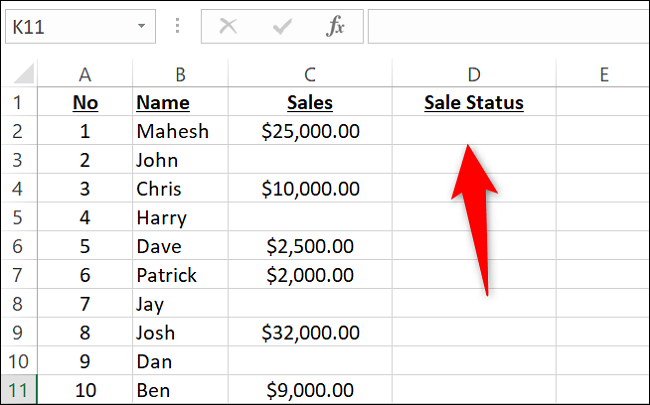
선택한 셀에 다음 기능을 입력하고 Enter 키를 누릅니다.
여기에서 C2은 치환 체크할 셀이며(공백여부) 이 셀을 사용하여
Sale Not Made셀이 비어 있는 경우 사용할 텍스트가 표시됩니다.
Sale Made 셀이 공백이 아닌 경우 텍스트와 함께 표시됩니다.
= IF(ISBLANK(C2) 'sale status' 'sales')스프레드시트의 모든 레코드에 대해 함수를 사용하려면
함수를 입력한 셀의 오른쪽 하단 모서리에서 모든 레코드를 덮는 아래쪽으로 끕니다.
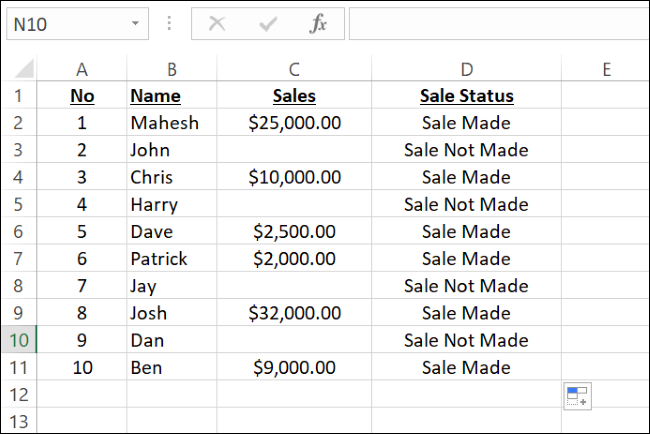
빈 셀과 빈 셀에 대해 선택한 텍스트가 표시됩니다.
2017.10.19 - 엑셀로 비연속 번호의 관리번호를 따 보자(수식 MID와 "&")
2021.02.21 - Excel 함수 XLOOKUP 발표! VLOOKUP 에서 바뀐점은?
Excel 함수 XLOOKUP 발표! VLOOKUP 에서 바뀐점은?
Excel 함수 XLOOKUP 발표! VLOOKUP 에서 바뀐점은? Excel에서 VLOOKUP 함수의 사용법을 처 음 알았던 날을 지금도 분명히 기억하고 있습니다. 그날, 커피 테이블에 앉아 있던 나는, "이 이상한 함수는 무엇
kanonxkanon.tistory.com
2021.05.27 - Google 스프레드 시트에서 VLOOKUP 함수를 사용하자
2022.10.17 - 엑셀에서 텍스트를 대문자 혹은 소문자로 표시하는 함수
-
'IT 이것저것 > 엑셀 활용' 카테고리의 다른 글
| 엑셀 팁, 띄엄띄엄 있는 빈 셀을 골라내서 삭제하는 방법 (1) | 2023.05.18 |
|---|---|
| 엑셀 RIGHT, LEFT, MID 함수로 텍스트 잘라내기 (2) | 2023.05.16 |
| 엑셀에서 함수를 사용하여 근무일을 계산하는 방법 (0) | 2023.01.20 |
| 엑셀에서 텍스트를 대문자 혹은 소문자로 표시하는 함수 (0) | 2022.10.17 |
| 마이크로소프트 워드와 엑셀에서 작성한 표를 회전시키는 방법 (0) | 2022.09.21 |




댓글